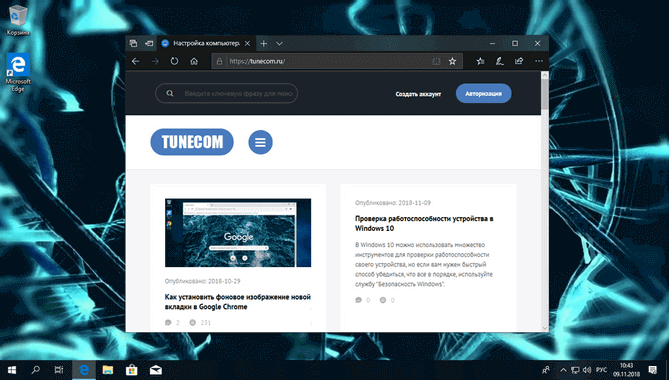Как настроить Microsoft Launcher на Android

Приложение Microsoft Launcher для Android является, пожалуй, лучшей альтернативой для изменения пользовательского интерфейса.
В нашем руководстве вы узнаете о настройке различных режимов темы, применения эффекта размытия, выбора цвета элементов и установки обоев.
Как изменить тему
Установите Microsoft Launcher из Google Play. Откройте параметры (нажмите и удерживайте главный экран или через виджет "Параметры Microsoft Launcher").
Нажмите "Персонализация", зайдите в раздел "Тема" и в раскрывающемся меню выберите режим темы который хотите использовать.

Если выбирать режим "Прозрачный", можно использовать слайдер для управления интенсивностью непрозрачности.
Как настроить эффект размытия
Откройте раздел "Тема" как показано выше, используйте ползунок "Размытие", для установки эффекта размытия на главной странице и настройках Microsoft Launcher. Если хотите применить размытие ко всем экранам, включите "Применить эффект размытия ко всем экранам".
Как изменить цвет элементов
Опять зайдите в "Тема", нажмите "Цвет элементов", выберите цвет который вы хотите использовать и нажмите "Готово".
Как установить обои
Зайдите в Параметры>Персонализация>Обои и нажмите "Выбор обоев"
Выберите одно фоновое изображение или ежедневное слайд-шоу. Откройте изображение, например из своей коллекции и сделайте выбор установки на начальный экран и экран блокировки, либо один из них, нажмите "Применить".

Если хотите включить слайд-шоу, просто выберите данный вариант и создайте его из своих изображений или из обоев Bing.
Рекомендуемый контент